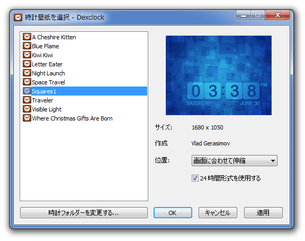現在の日時を、リアルタイムに表示してくれる壁紙を使う!「Dexclock」。
Dexclock
“ リアルタイムな日時 ” が表示される壁紙を、デスクトップの背景に設定できるようにするソフト。
現在の日付 / 曜日 / 時刻 に合わせて、壁紙内の時計&カレンダー が自動で更新されていく... という動的な壁紙を、デスクトップの背景に表示させておけるようにしてくれます。
時間の表記を、12 時間表記 / 24 時間表記 に変更する機能が付いています。
「Dexclock」は、 “ リアルタイムな日時 ” が表示される壁紙を使えるようにするソフトです。
Vladstudio
で配布されている “ 日時表示機能付きの壁紙 ” を、デスクトップの背景として使えるようにする... という特殊な壁紙チェンジャーで、壁紙内の時刻 / 日付 / 曜日 が、リアルタイムに更新されていく様子を楽しむことができます。
デスクトップを表示するだけで、時刻 / 日付 / 曜日 を確認できるようになるので、ある意味カレンダーのようにしても使えると思います。
時刻は12 時間表記 or 24 時間表記 にすることができ、また壁紙の表示方法も普通に選択できるようになっています※1。
1
中央に表示 / 並べて表示 / 画面に合わせて伸縮 / ページ縦幅に合わせる / ページ横幅に合わせる の中から選べる。
機能そのものは非常にシンプルで使いやすく、インターフェースも日本語なので簡単に使うことができます。
使い方は以下のとおり。
日時が変わる時に、デスクトップ全体がチラつくことがあります。
-
インストール時の注意
- インストールの際には、外部ツールバーのインストールを促す画面 が表示されます。
もしこのような画面が表示されても、インストールしないようにして下さい。
(全てのチェックを外しておく)
-
基本的な使い方
- 「Dexclock.exe」を実行します。
- タスクトレイ上にアイコン
(
 )
が表示されます。
)
が表示されます。
これをダブルクリック。 - メイン画面 が表示されます。
画面左側に壁紙リストが表示されているので、任意のものをクリックします。 - すると、画面右側に壁紙のプレビューが表示されます。
あとは、「位置」欄にあるプルダウンメニューをクリックし、壁紙の表示方法を選択 → 画面下部の「OK」ボタンをクリックすればOK です。 - Vladstudio
で、壁紙を入手します。
壁紙をダウンロードするには、気に入った壁紙を選択 → デスクトップの解像度と同じ数値 をクリックすればOK です。 - タスクトレイ上の「Dexclock」を右クリック →「時計のフォルダーを開く」を選択。
- 壁紙の保存先として設定されているフォルダが、エクスプローラで表示されます。
ここに、ダウンロードした壁紙ファイル(wcz ファイル)をコピーしておきます。 - これで、ダウンロードした壁紙をメイン画面上で選択できるようになっています。
壁紙の保存フォルダを変更したい時は、メイン画面左下の「時計フォルダーを変更する」ボタンをクリックします。 - タスクトレイアイコンを右クリック →「設定」を選択することで、下記のような設定 を行うこともできたりします。
- Windows のスタートアップで起動する
- 終了時に、通常の壁紙を復元する
- トレイアイコンを表示する
壁紙の入手
その他設定
| Dexclock TOPへ |
おすすめフリーソフト
スポンサードリンク